windows11更新一直卡在0%的解决教程 win11更新卡住不动怎么办
随着Windows 11的发布和推广,许多用户都期待着体验这款全新的操作系统,有些用户在更新过程中遭遇了一个令人沮丧的问题:更新进度一直卡在0%。这种情况不仅耗费时间,也让人焦虑不安。但别担心我们在这里为您提供一些解决方案,帮助您解决Windows 11更新卡住不动的问题。无论您是新手还是有一定计算机知识的用户,我们都有相应的步骤和方法,让您顺利完成Windows 11的更新,畅享全新的操作系统。
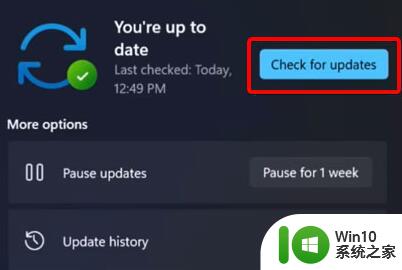
方法一:
1、首先,微软服务器因为不太好,所以经常会出现卡顿的情况。
2、如果是服务器问题,那么我们只要耐心等待一段时间即可,最好是等到明天再试试看能否更新。
3、要是第二天也无法更新,那么应该就不是服务器问题了,需要通过下面的方法解决。
方法二:
1、首先点击下方开始菜单,选择“windows terminal(admin)”。
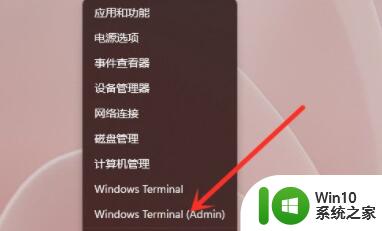
2、打开后点击上方的箭头,在其中选择进入“命令提示符”。
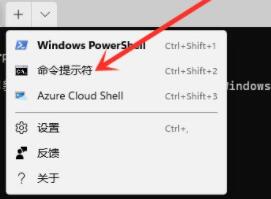
3、接着在其中输入以下两端命令:
DISM.exe /Online /Cleanup-image /Scanhealth
DISM.exe /Online /Cleanup-image /Restorehealth
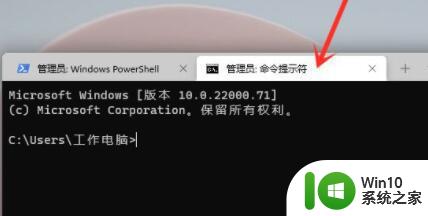
4、输入完成后,重启系统,应该就可以正常更新win11了。
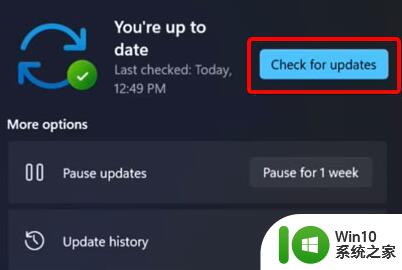
方法三:
1、如果输入了命令还是无法更新,那我们还能通过直接安装最新的win11来更新。
2、本站提供的win11系统安装起来非常快速,跟着教程操作只要几分钟就可以使用最新的win11系统了。可参考:win11系统u盘安装教程
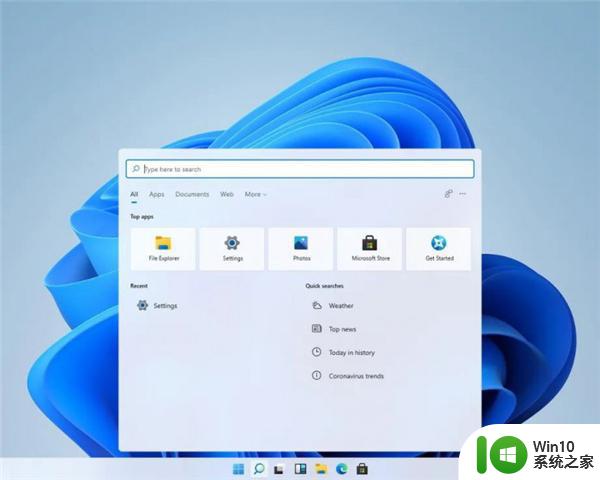
以上就是windows11更新一直卡在0%的解决教程的全部内容,还有不清楚的用户就可以参考一下小编的步骤进行操作,希望能够对大家有所帮助。
windows11更新一直卡在0%的解决教程 win11更新卡住不动怎么办相关教程
- win11更新卡住不动如何解决 win11更新下载卡住怎么回事
- 更新win11卡住怎么办 win11更新卡住不动怎么处理
- win11系统更新卡住不动了 Win11更新进度条不动怎么办解决方法
- win11更新卡住不动如何处理 win11更新卡住解决方法
- win11更新重启卡住的解决方法 win11更新重启卡住怎么办
- windows11显卡驱动更新教程 win11更新显卡驱动怎么弄
- win11更新卡在100%不动了怎么办 win11更新100%卡了很久如何解决
- 如何通过Windows Update更新Win11系统的网卡驱动程序 Win11网卡驱动更新教程:手动更新和自动更新哪个更好
- Win11更新卡在0%解决方法 Windows 11更新进度为0%如何处理
- win11关机更新一直进行中 Win11更新卡在进行中怎么办
- win11更新卡在88%怎么办 windows11更新到88后无法继续怎么解决
- win11禁用显卡驱动更新 Win11显卡驱动更新关闭教程
- win11系统启动explorer.exe无响应怎么解决 Win11系统启动时explorer.exe停止工作如何处理
- win11显卡控制面板不见了如何找回 win11显卡控制面板丢失怎么办
- win11安卓子系统更新到1.8.32836.0版本 可以调用gpu独立显卡 Win11安卓子系统1.8.32836.0版本GPU独立显卡支持
- Win11电脑中服务器时间与本地时间不一致如何处理 Win11电脑服务器时间与本地时间不同怎么办
win11系统教程推荐
- 1 win11安卓子系统更新到1.8.32836.0版本 可以调用gpu独立显卡 Win11安卓子系统1.8.32836.0版本GPU独立显卡支持
- 2 Win11电脑中服务器时间与本地时间不一致如何处理 Win11电脑服务器时间与本地时间不同怎么办
- 3 win11系统禁用笔记本自带键盘的有效方法 如何在win11系统下禁用笔记本自带键盘
- 4 升级Win11 22000.588时提示“不满足系统要求”如何解决 Win11 22000.588系统要求不满足怎么办
- 5 预览体验计划win11更新不了如何解决 Win11更新失败怎么办
- 6 Win11系统蓝屏显示你的电脑遇到问题需要重新启动如何解决 Win11系统蓝屏显示如何定位和解决问题
- 7 win11自动修复提示无法修复你的电脑srttrail.txt如何解决 Win11自动修复提示srttrail.txt无法修复解决方法
- 8 开启tpm还是显示不支持win11系统如何解决 如何在不支持Win11系统的设备上开启TPM功能
- 9 华硕笔记本升级win11错误代码0xC1900101或0x80070002的解决方法 华硕笔记本win11升级失败解决方法
- 10 win11玩游戏老是弹出输入法解决方法 Win11玩游戏输入法弹出怎么办